WPS表格设置数值按条件自动变色的方法
时间:2022-11-04 16:59:34作者:极光下载站人气:2035
Wps软件是很多小伙伴都在使用的一款文档编辑软件,在wps中我们可以对文字、表格文档、演示文稿以及PDF文件等进行查看与编辑。很多小伙伴在使用WPS软件对表格文档进行编辑的时候,经常会需要在众多数据中查找符合自己要求的数据,如何快速的找到这些数据并将其填充颜色方便之后进行查看呢。其实在WPS中我们直接选中需要查找的数据所在的列,然后点击条件格式工具,选择“突出显示单元格规则”,再点击选择“介于”选项就可以设置数据区间并进行颜色填充了。有的小伙伴可能不清楚具体的操作方法,接下来小编就来和大家分享一下WPS表格设置数值按条件自动变色的方法。
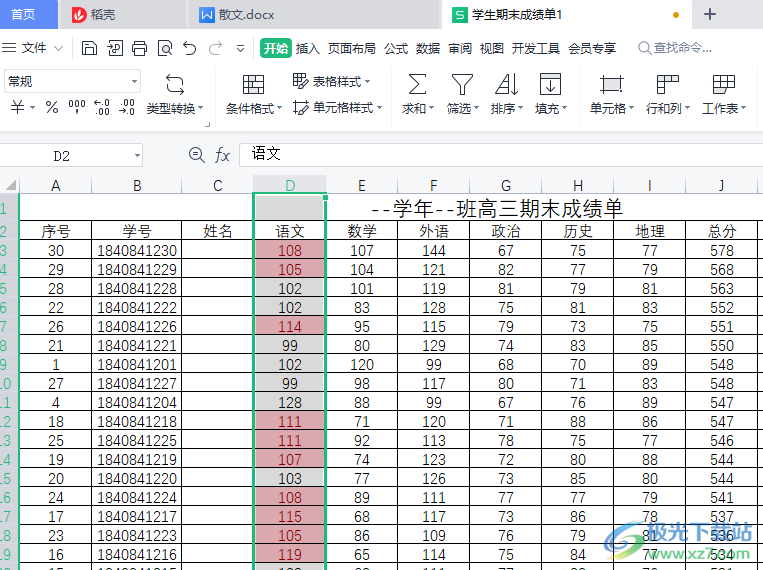
方法步骤
1、第一步,我们先打开WPS,然后新建或打开一个表格文档,在表格中选择需要添加颜色的数值所在的列
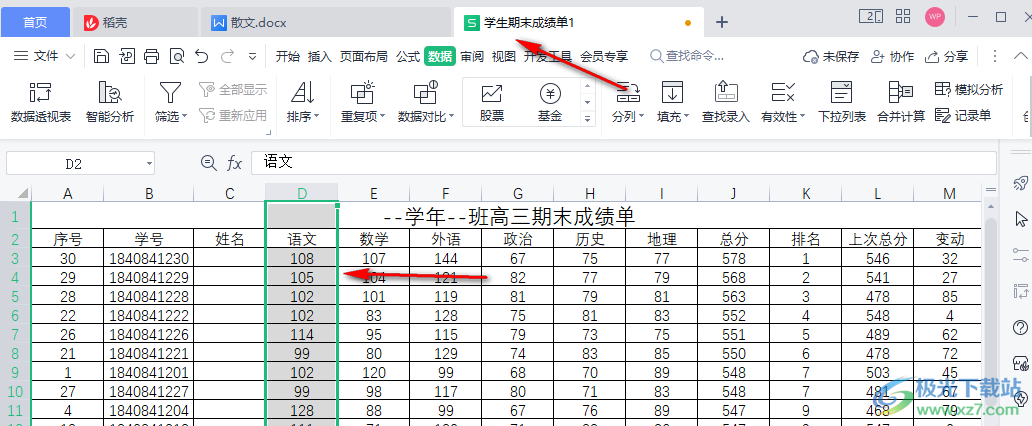
2、第二步,接着我们点击工具栏中的“开始”选项,再在子工具栏中找到“条件格式”选项
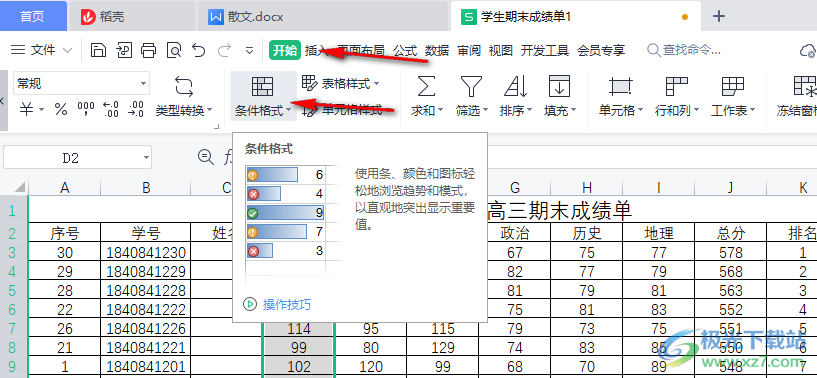
3、第三步,我们点击打开条件格式选项,然后选择“突出显示单元格规则”,再点击选择“介于”选项
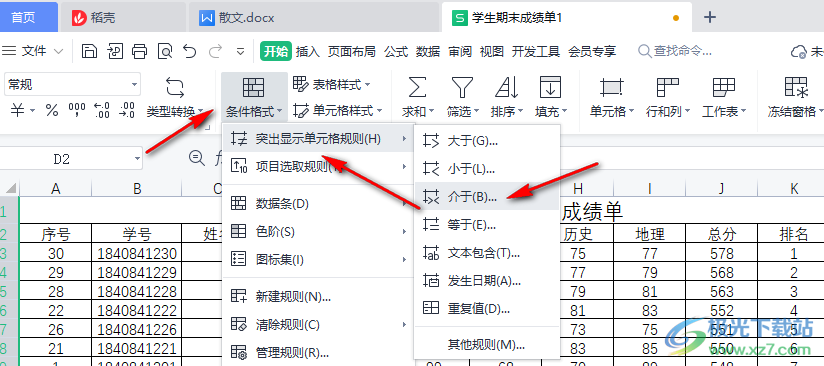
4、第四步,进入“介于”弹框之后,我们在弹框中设置数值区间,再选择填充颜色,最后点击“确定”选项即可
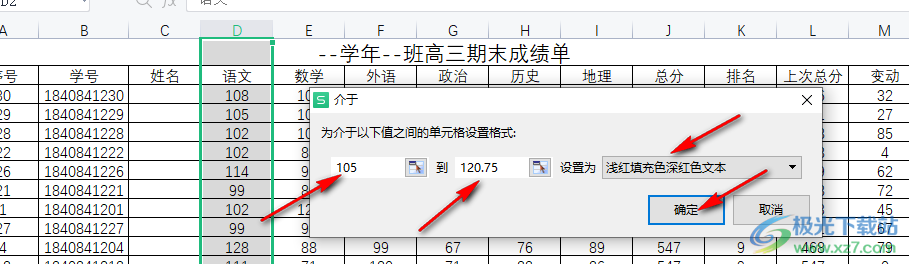
5、第五步,设置成功之后我们的数据列表中符合要求的数据就都自动变色了
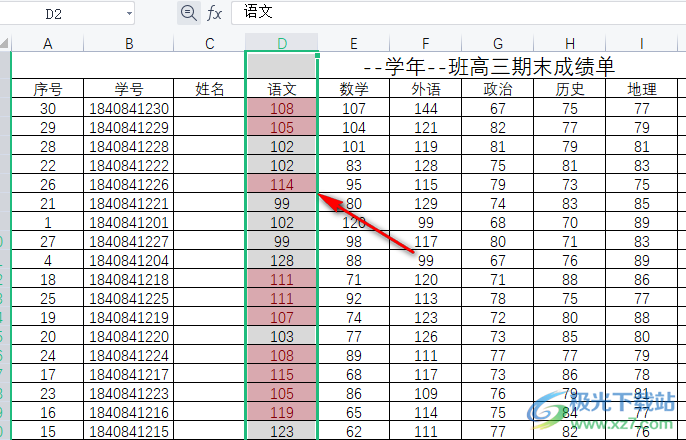
以上就是小编整理总结出的关于WPS表格设置按条件自动变色的方法,简单几步我们就可以将数据列表中符合我们要求的数据进行颜色标注,使其更加突出,也更方便我们查找,感兴趣的小伙伴快去试试吧。

大小:240.07 MB版本:v12.1.0.18608环境:WinAll, WinXP, Win7
- 进入下载
相关推荐
相关下载
热门阅览
- 1百度网盘分享密码暴力破解方法,怎么破解百度网盘加密链接
- 2keyshot6破解安装步骤-keyshot6破解安装教程
- 3apktool手机版使用教程-apktool使用方法
- 4mac版steam怎么设置中文 steam mac版设置中文教程
- 5抖音推荐怎么设置页面?抖音推荐界面重新设置教程
- 6电脑怎么开启VT 如何开启VT的详细教程!
- 7掌上英雄联盟怎么注销账号?掌上英雄联盟怎么退出登录
- 8rar文件怎么打开?如何打开rar格式文件
- 9掌上wegame怎么查别人战绩?掌上wegame怎么看别人英雄联盟战绩
- 10qq邮箱格式怎么写?qq邮箱格式是什么样的以及注册英文邮箱的方法
- 11怎么安装会声会影x7?会声会影x7安装教程
- 12Word文档中轻松实现两行对齐?word文档两行文字怎么对齐?
网友评论